2022년 6월에 작성된 오라클 블로그 내용에 따르면 마켓플레이스를 통해 설치가 가능하다고 언급되어 있으나 현재는 설치할 수 있는 이미지가 존재하지 않음 - FreeBSDarm64 now available in OCI

공식 문서상에는 Bring Your Own Image (BYOI) 이 가능하다고 되어 있음

두 개의 인스턴스 생성
1) instance-20240131-temp
2) instance-20240131-FreeBSDv13.2

FreeBSDv13.2 부트볼륨 분리 후 temp 쪽으로 연결
instance-20240131-FreeBSDv13.2 인스턴스를 멈춘 후 부트볼륨 분리

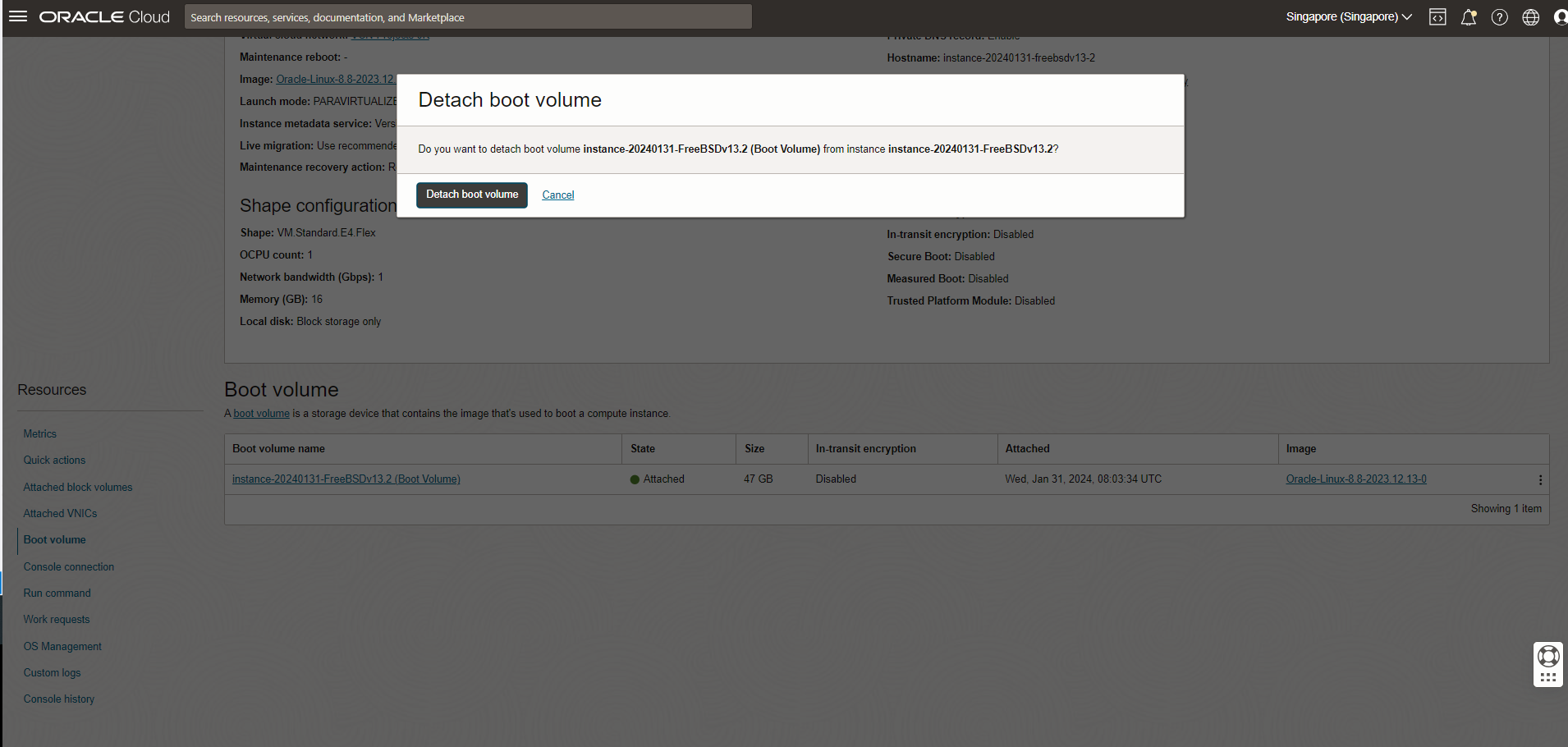
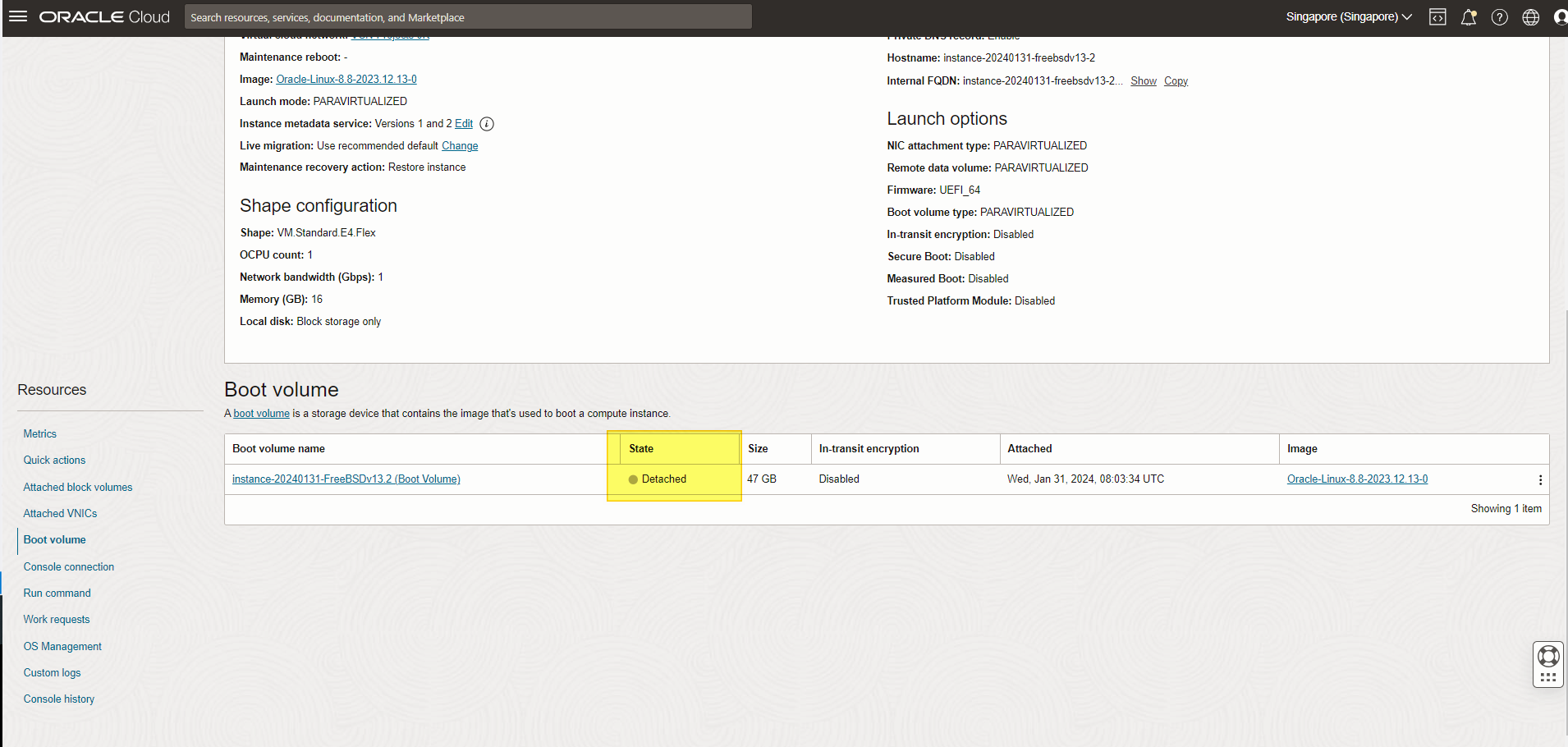
분리된 부트볼륨을 Temp 인스턴스의 블록볼륨으로 연결
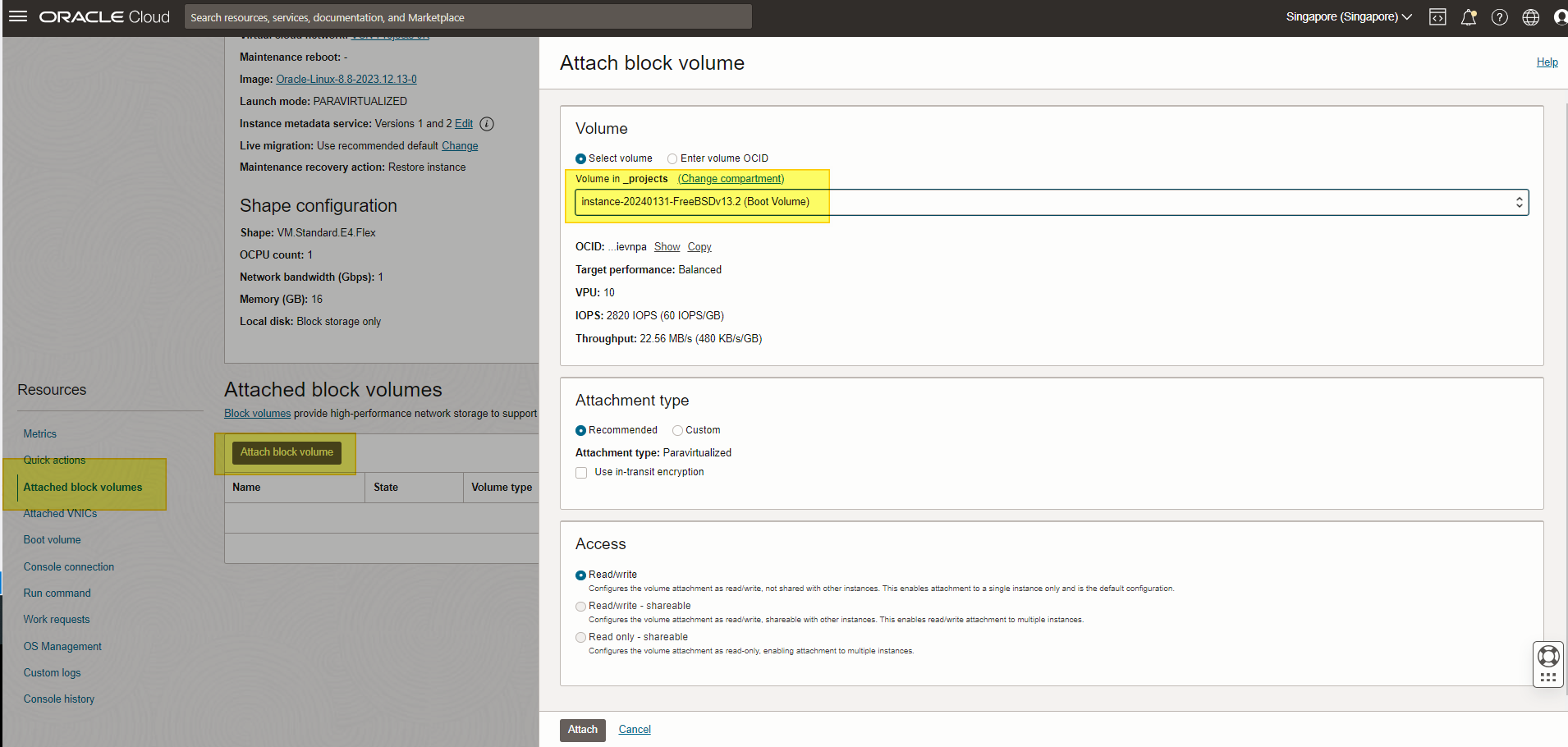
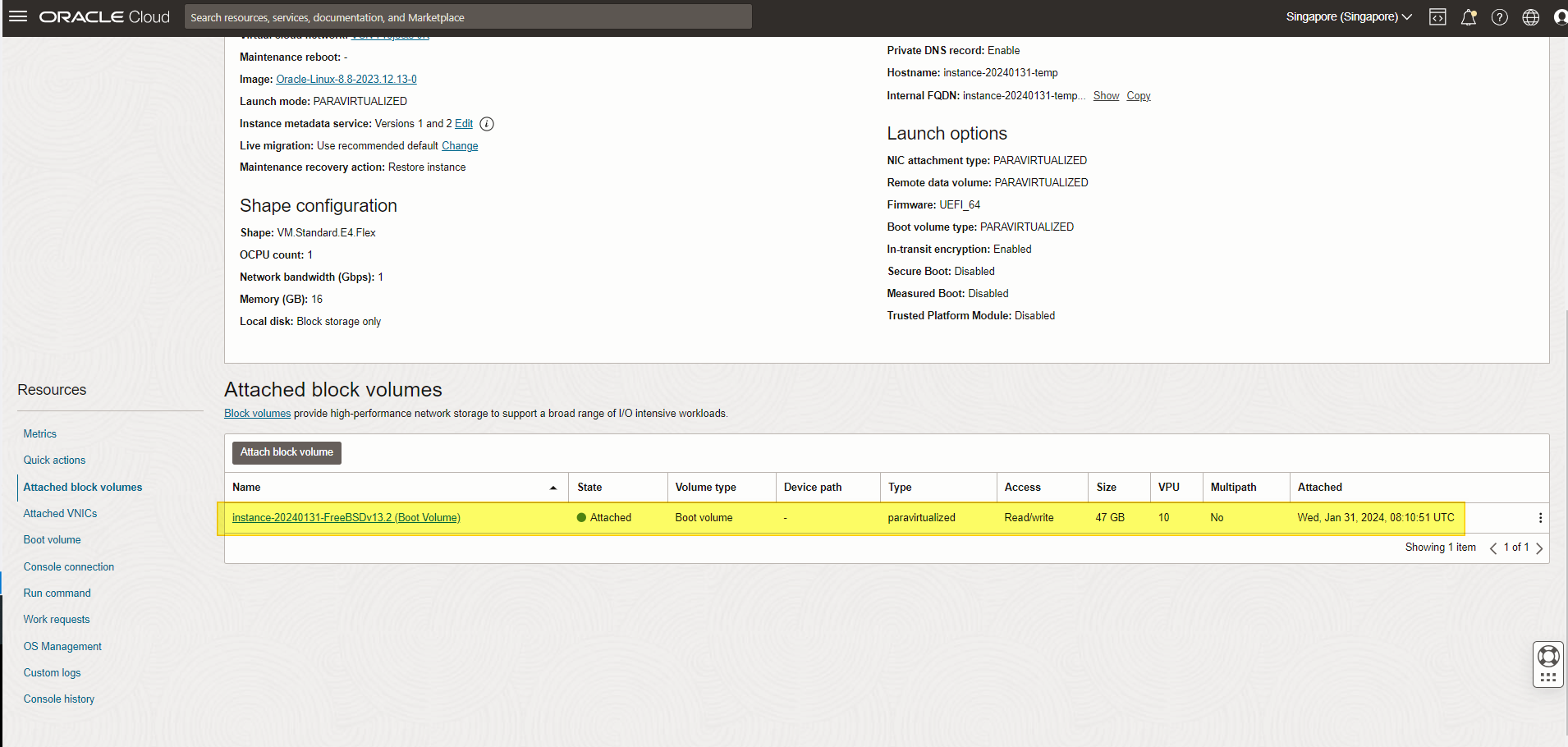
연결된 볼륨 확인 (/dev/sdb)
[opc@instance-20240131-temp ~]$ lsblk
NAME MAJ:MIN RM SIZE RO TYPE MOUNTPOINT
sda 8:0 0 46.6G 0 disk
├─sda1 8:1 0 100M 0 part /boot/efi
├─sda2 8:2 0 1G 0 part /boot
└─sda3 8:3 0 45.5G 0 part
├─ocivolume-root 252:0 0 35.5G 0 lvm /
└─ocivolume-oled 252:1 0 10G 0 lvm /var/oled
sdb 8:16 0 46.6G 0 disk
├─sdb1 8:17 0 100M 0 part
├─sdb2 8:18 0 1G 0 part
└─sdb3 8:19 0 45.5G 0 part
[opc@instance-20240131-temp ~]$
다음 명령을 실행하여 FreeBSD 이미지를 볼륨에 설치. 필요에 따라 릴리스 버전과 볼륨 경로를 수정.
curl https://download.freebsd.org/releases/VM-IMAGES/13.2-RELEASE/amd64/Latest/FreeBSD-13.2-RELEASE-amd64.raw.xz | xz -dc | sudo dd of=/dev/sdb bs=1M conv=fdatasync
[opc@instance-20240131-temp ~]$ curl https://download.freebsd.org/releases/VM-IMAGES/13.2-RELEASE/amd64/Latest/FreeBSD-13.2-RELEASE-amd64.raw.xz | xz -dc | sudo dd of=/dev/sdb bs=1M conv=fdatasync
% Total % Received % Xferd Average Speed Time Time Time Current
Dload Upload Total Spent Left Speed
100 669M 100 669M 0 0 3962k 0 0:02:52 0:02:52 --:--:-- 3015k
0+681183 records in
0+681183 records out
6476607488 bytes (6.5 GB, 6.0 GiB) copied, 289.909 s, 22.3 MB/s
프로세스가 완료되면 Temp 인스턴스에서 블록 볼륨을 분리
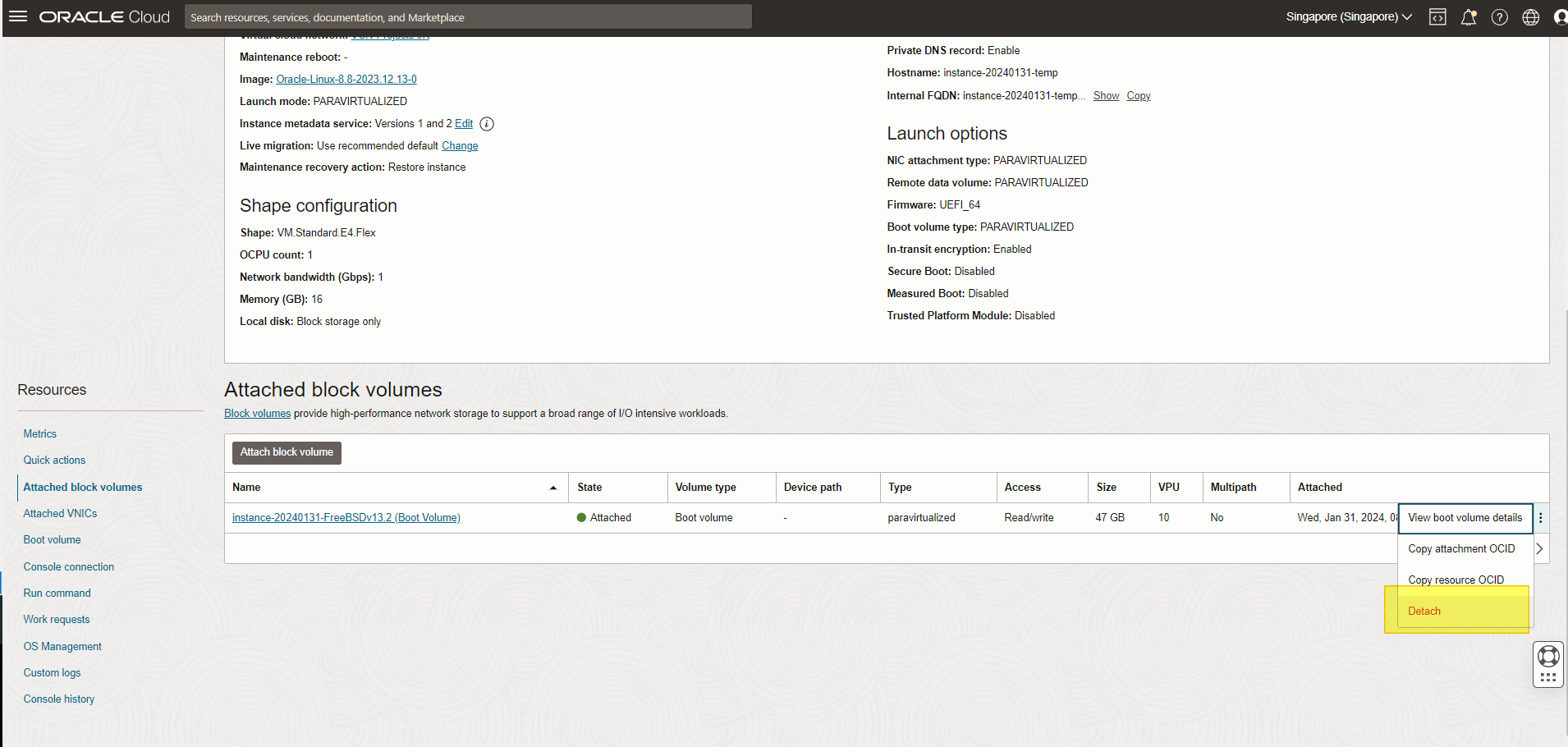
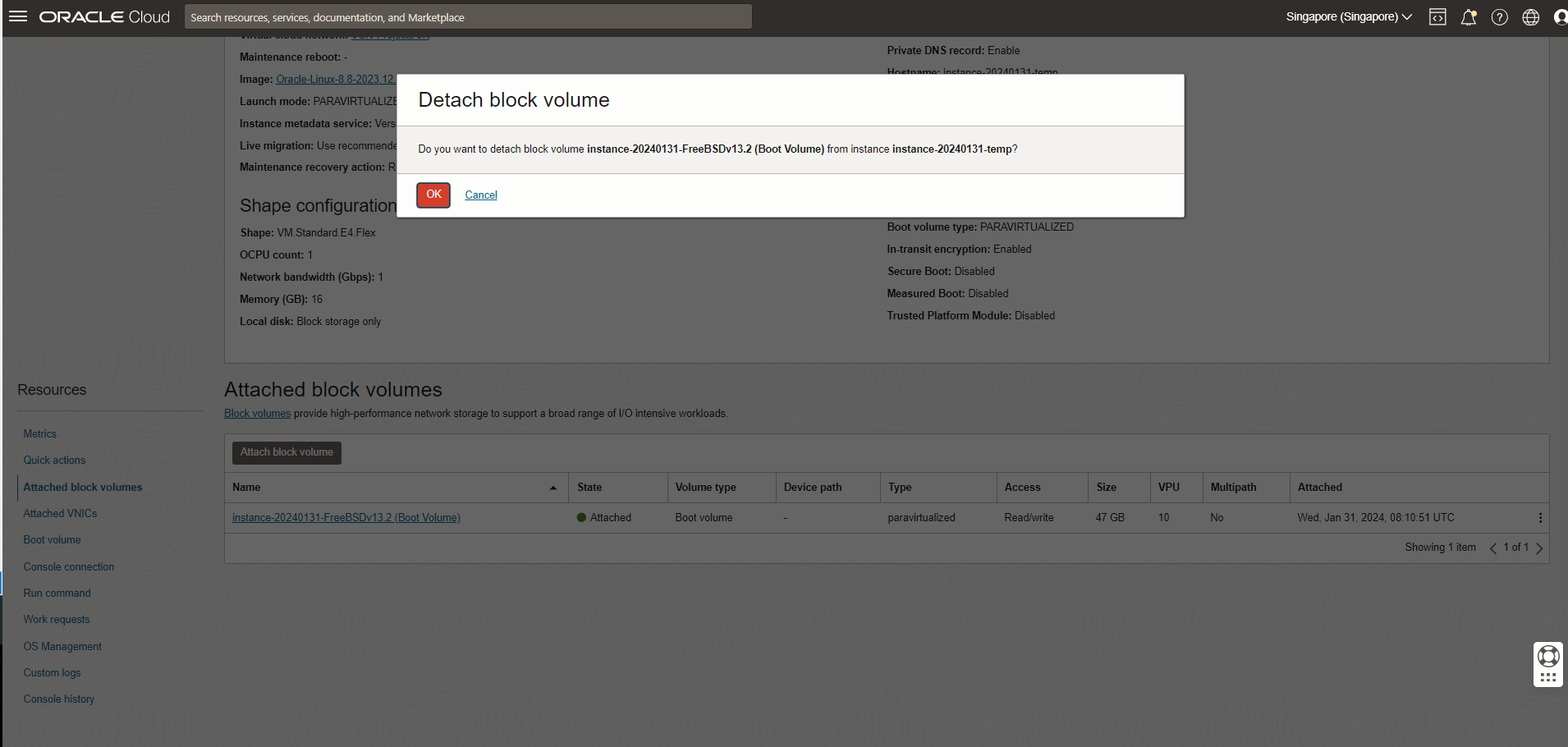
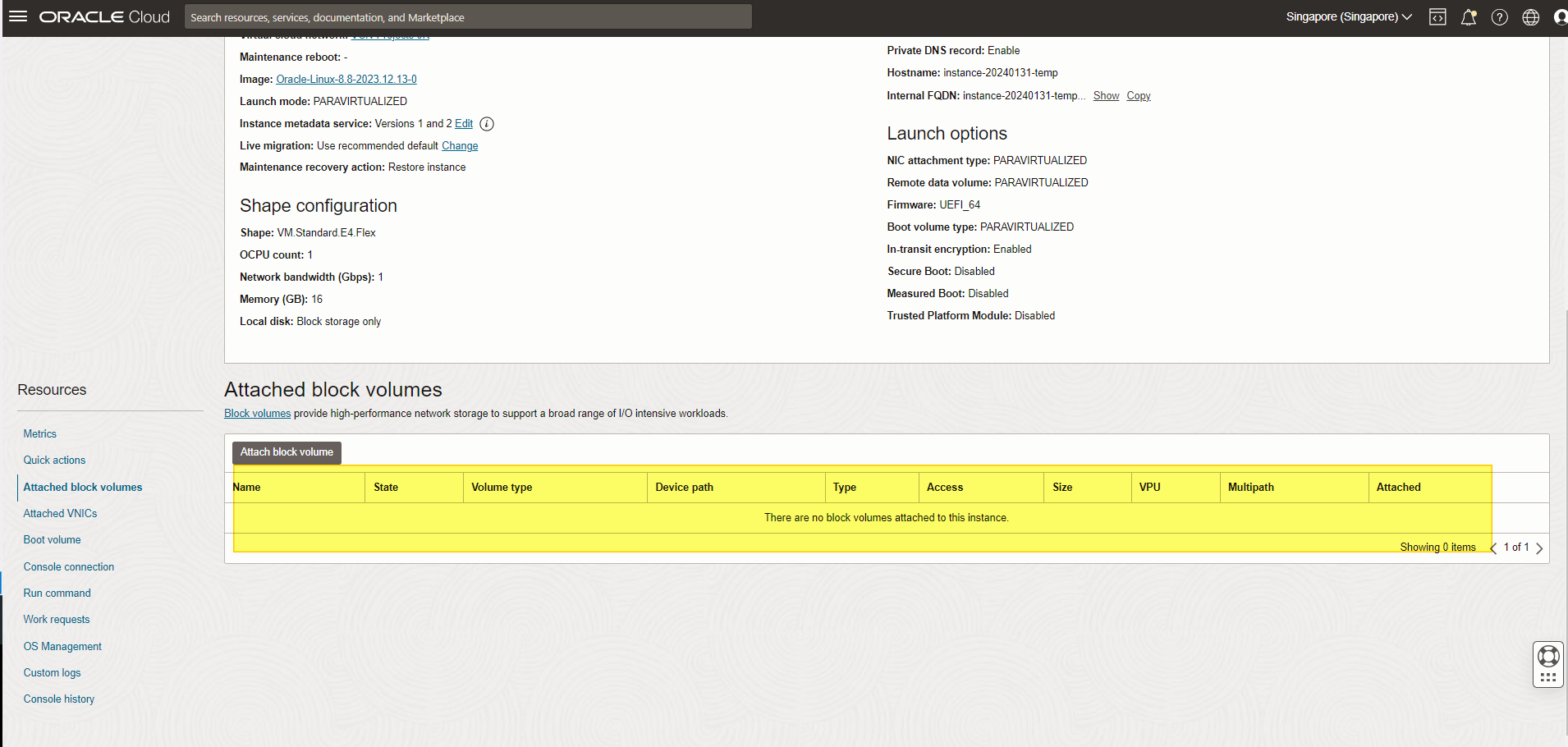
분리된 볼륨을 다시 FreeBSDv13.2 인스턴스에 연결 후 콘솔에서 인스턴스 시작
(아직은 ssh 연결할 수가 있는 단계가 아니므로 이후 콘솔 연결 - 클라우스 쉘 연결 생성하고 접근해서 ssh 연결 가능하도록 사용자 생성등 추가 설정 필요)

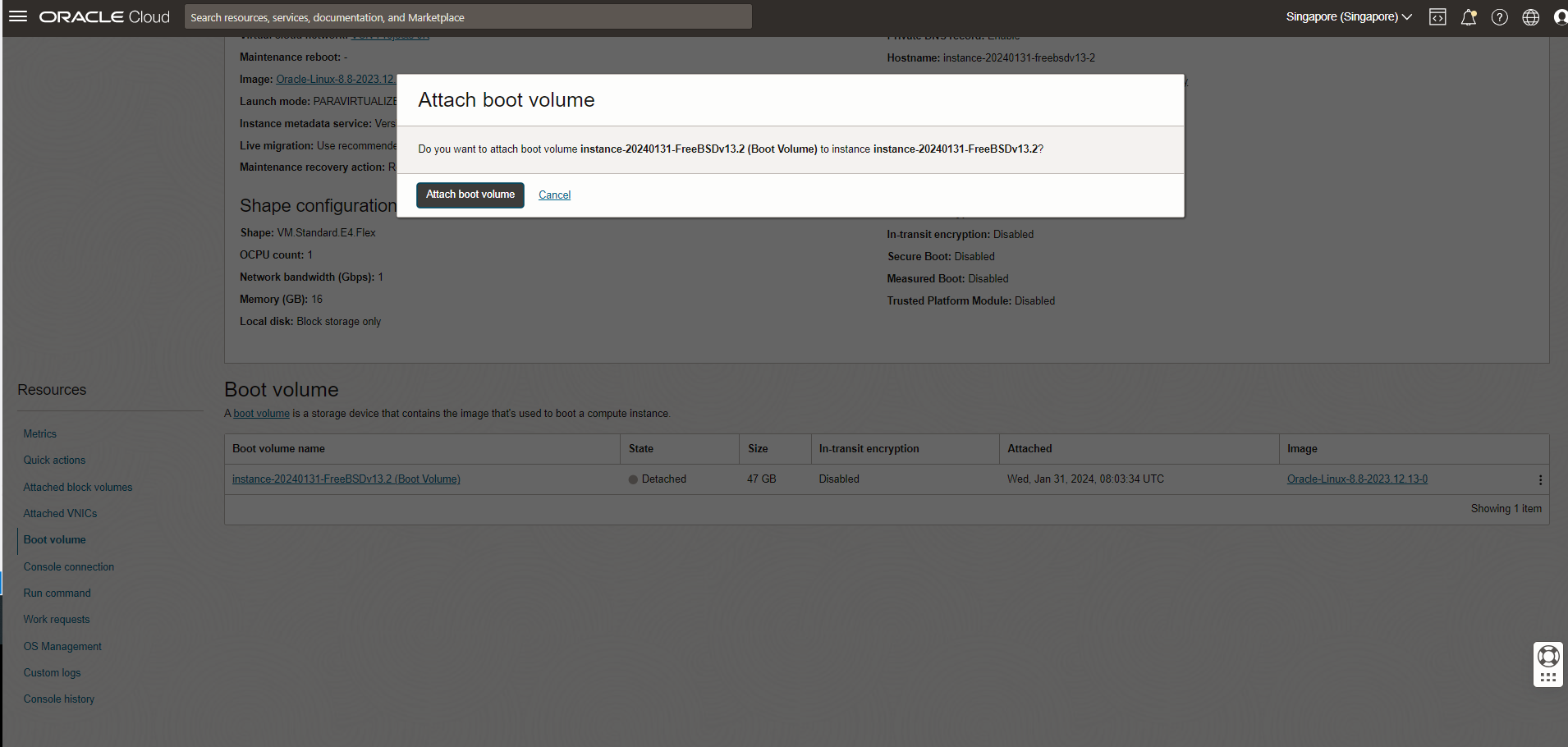
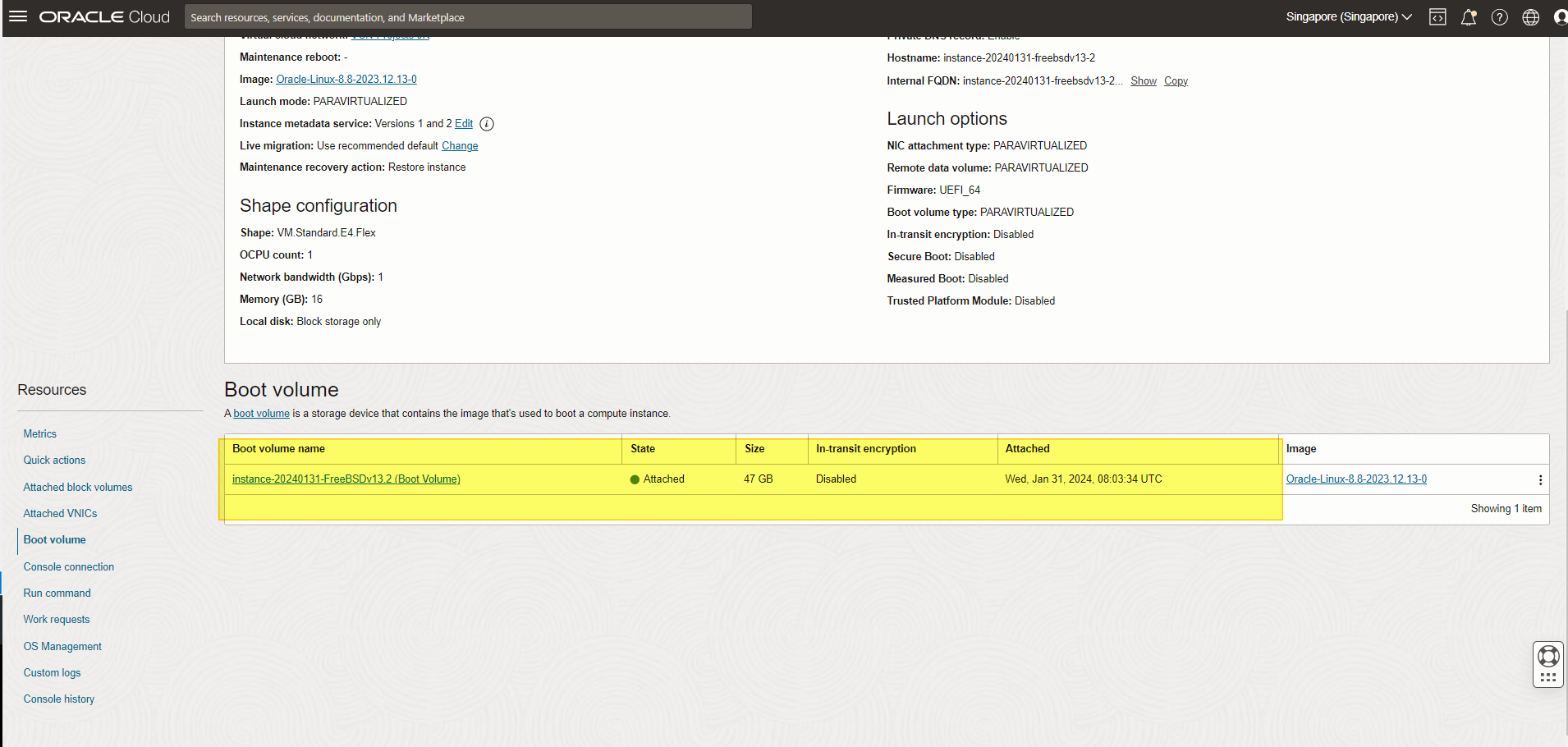
셋업
콘솔 연결 - 클라우스 쉘 연결 생성
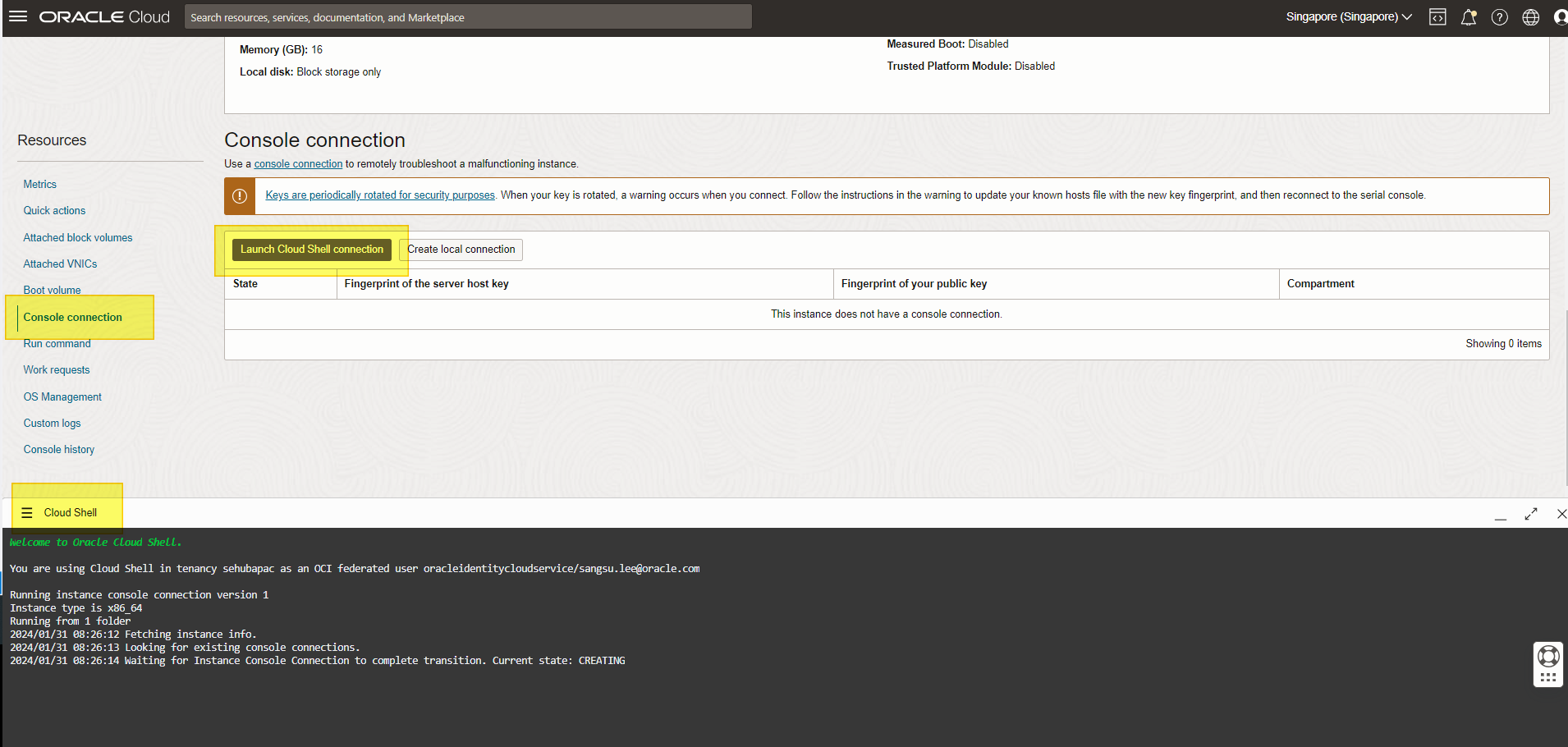
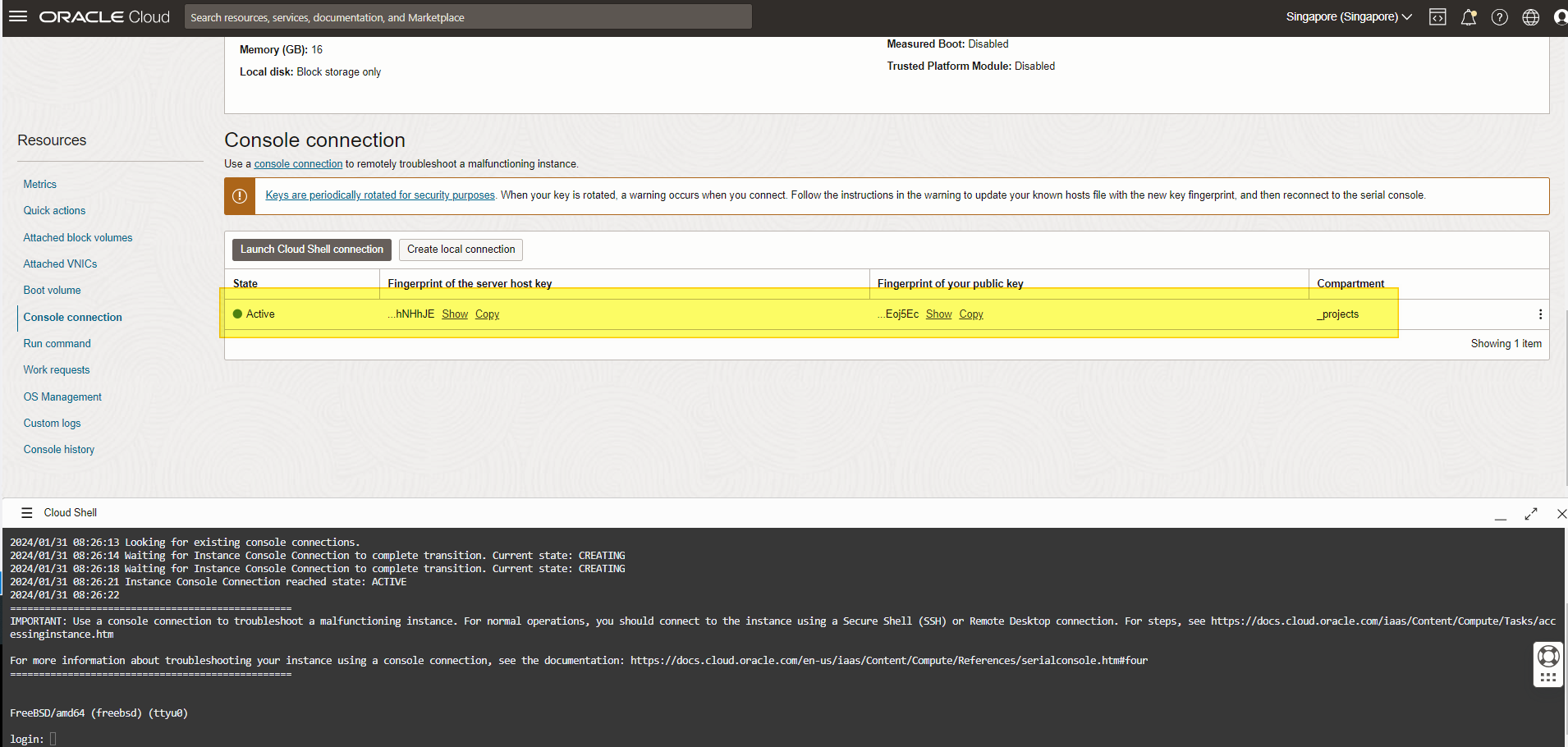
root 로 로그인 후 passwd 로 비밀번호 생성
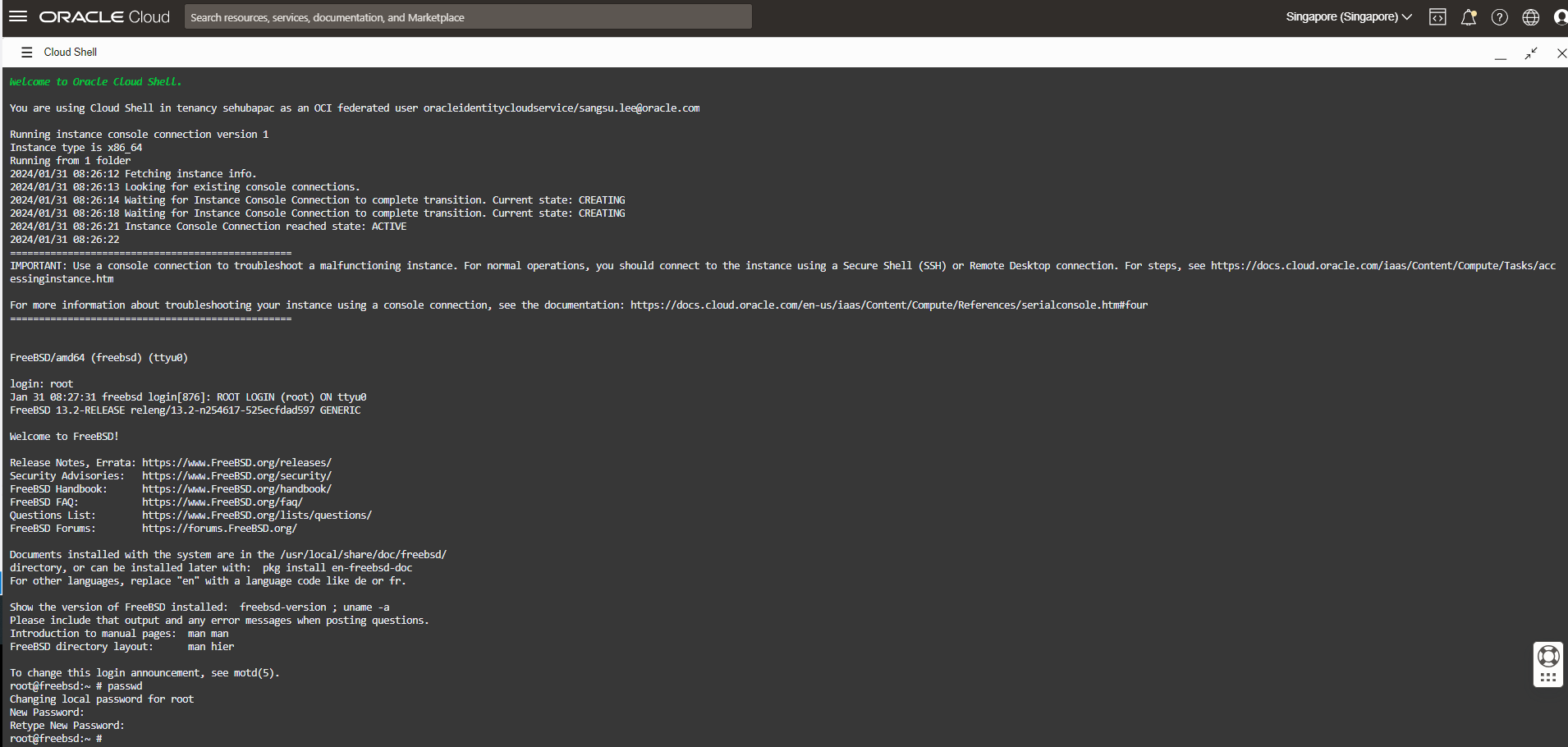
opc 사용자 추가 후 ssh 서비스 실행
root@freebsd:~ #
root@freebsd:~ # adduser
Username: opc
Full name: opc
Uid (Leave empty for default):
Login group [opc]:
Login group is opc. Invite opc into other groups? []: wheel
Login class [default]:
Shell (sh csh tcsh nologin) [sh]:
Home directory [/home/opc]:
Home directory permissions (Leave empty for default):
Use password-based authentication? [yes]: yes
Use an empty password? (yes/no) [no]:
Use a random password? (yes/no) [no]:
Enter password:
Enter password again:
Lock out the account after creation? [no]:
Username : opc
Password : *****
Full Name : opc
Uid : 1001
Class :
Groups : opc wheel
Home : /home/opc
Home Mode :
Shell : /bin/sh
Locked : no
OK? (yes/no): yes
adduser: INFO: Successfully added (opc) to the user database.
Add another user? (yes/no): no
Goodbye!
root@freebsd:~ # service sshd enable
sshd enabled in /etc/rc.conf
root@freebsd:~ # service sshd start
Generating RSA host key.
3072 SHA256:zJAlD1cncPGAVSkSmG6FNoxcYNVgkuq30BTuoUYwgZQ root@freebsd (RSA)
Generating ECDSA host key.
256 SHA256:97I34u1HC00Q0ZrHIBLBtE/AbG5OGP+h8i06YWTwDSo root@freebsd (ECDSA)
Generating ED25519 host key.
256 SHA256:IFALgtpOhTYyeOnJZt1zyTm7BBtzynv/nWHY5kjCuFU root@freebsd (ED25519)
Performing sanity check on sshd configuration.
Starting sshd.
root@freebsd:~ #
SSH public key 추가
mkdir -p /home/opc/.ssh
echo "MY_PUBLIC_KEY" > /home/opc/.ssh/authorized_keys
chown -R opc:opc /home/opc/.ssh
chmod 600 /home/opc/.ssh/authorized_keys
vi /home/opc3/.ssh/authorized_keys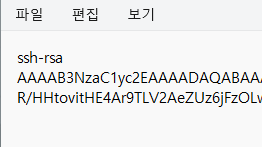
인스턴스 재부팅 후 설치된 내역 확인
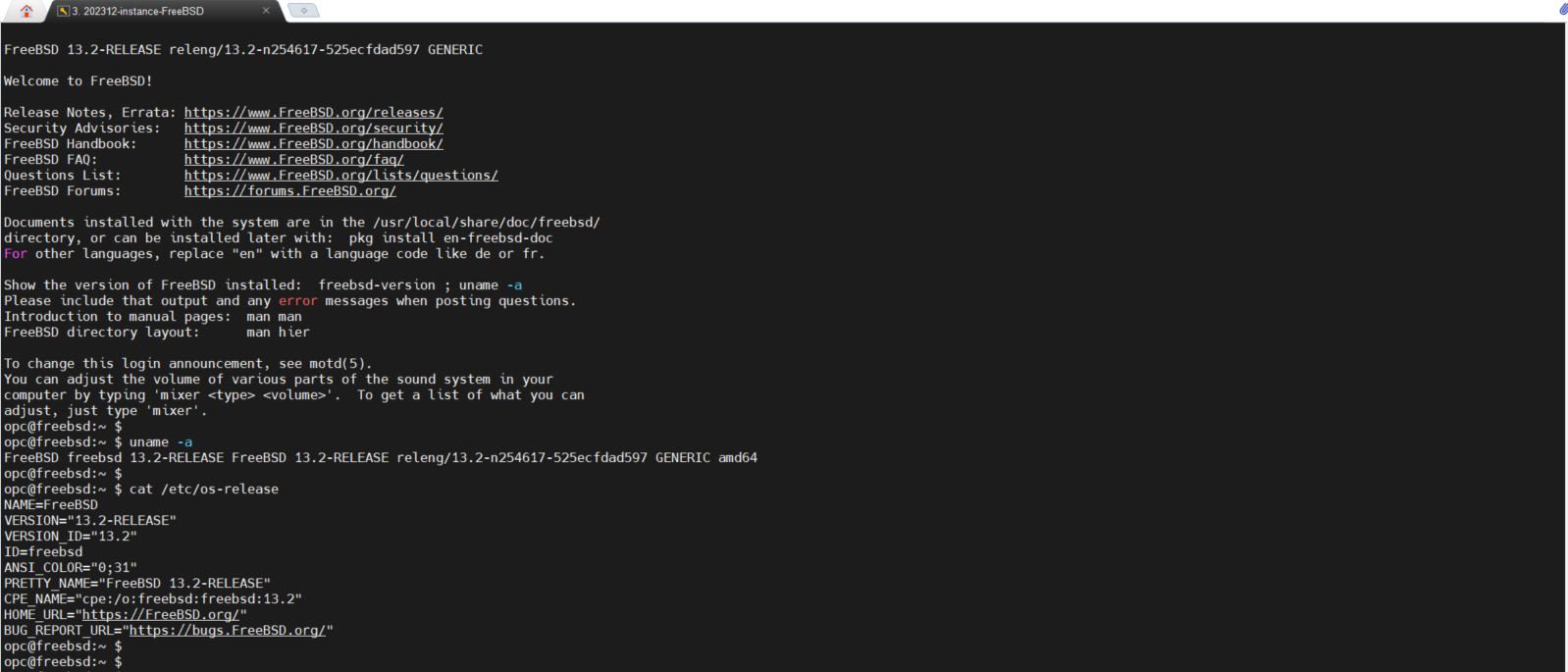
참고
https://akr.am/blog/posts/installing-freebsd-on-oracle-cloud
'2. 기본 인프라 IaaS' 카테고리의 다른 글
| Full Stack Disaster Recovery (FSDR)를 사용하여 자동화된 DR 파이프라인 구성하기 - 2편, 서비스 용어 소개 (0) | 2024.02.26 |
|---|---|
| Full Stack Disaster Recovery (FSDR)를 사용하여 자동화된 DR 파이프라인 구성하기 - 1편, 서비스 소개 (0) | 2024.02.26 |
| ODI - 웹 에디션 - LB에 SSL 적용 후 도메인 연결 (0) | 2023.10.19 |
| ODI - Oracle Data Integrator: 웹 에디션 무료 버전 - 설치편 (0) | 2023.10.12 |
| ShowOCI 무료 툴 - OCI 자원 보고서 만들기 (0) | 2023.07.12 |



댓글